Supercharge Váš účet Dropbox s inovacemi, aplikacemi a dalšími

Dropbox je skvělý způsob, jak ukládat soubory v cloudu a snadno je přístupné z velkých a malých zařízení. Dnes se podíváme na to, jak můžete přeplňovat svůj Dropbox zážitek s volným rozšířením prostoru, integrací aplikací a mnoha dalšími.
Co je to Dropbox a proč bych se měl starat o něco jiného?
Dropbox, pro neznámé, je služba úložiště založená na technologiích cloud. Aplikaci nainstalujete do počítače nebo do mobilního zařízení a soubory v daném zařízení - v adresáři Dropbox - jsou synchronizovány se vzdáleným úložištěm na serveru Dropbox stejně jako s dalšími zařízeními propojenými s účtem Dropbox. Pomocí nástroje Dropbox můžete například ukládat dokument aplikace Word, který upravujete doma, a poté, co se dostanete do kanceláře, otevřete dokument z Dropboxu. Budete potřebovat účet Dropbox, který chcete sledovat spolu s našimi tipy, takže můžete také navštívit stránky společnosti Dropbox, podívat se na intro video a získat bezplatný účet.
Možná jste již uživatel Dropbox a nejste si jisti, proč jste by se měl obtěžovat se všemi těmito fantazijními superchargingovými obchody. Pokud vše, co děláte s účtem Dropbox, se zaregistrujete, uložíte některé soubory a zapomenete na ně, určitě máte pěkné uspořádání pro ukládání cloud se synchronizací (pokud ho používáte na více než jednom počítači), ale chybíte na tónu funkčnosti. Přečtěte si, jak zvýrazňujeme způsoby, jak můžete zdarma nebo velmi levně zvýšit vaše zkušenosti s Dropboxem.
Skóre Free Dropbox Space
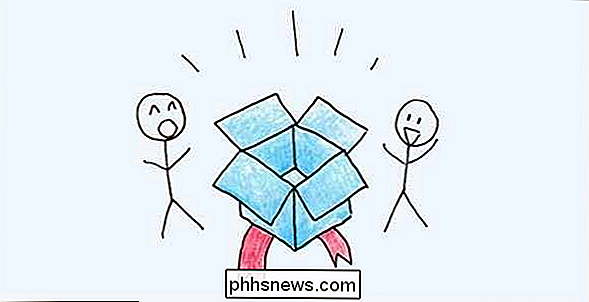
Základní účet Dropbox je zdarma a je dodáván pouze s 2 GB úložného prostoru. Není to hrozné, pokud synchronizujete jen některé dokumenty mezi počítači, ale začne se skutečně cítit skutečně stísněné, pokud začnete přidávat větší soubory. Můžete upgradovat svůj účet Dropbox (99 dolarů za rok za 1TB), ale můžete snadno získat až 16 GB volného místa s doporučeními a dalším prostorem za 16 GB odkazů s jinými technikami. Takže, jak můžete skóre tohoto sladkého, sladkého, bezplatného úložiště? Podívejme se na své přátele (až 16 GB).
Bylo to původní způsob, jak dosáhnout většího prostoru a dosáhli jsme největšího množství volného místa. Přejděte na tuto stránku a buď pozvěte kontakty v Gmailu vlevo, nebo zadejte jména nebo e-maily lidí, které chcete pozvat, abyste mohli používat Dropbox vpravo. Pokaždé, když se jeden z vašich přátel přihlásí, dostanete na své účty 500 MB více místa. Můžete také kliknout na tlačítko "Kopírovat odkaz". Všichni vyhrají ve hře Dropbox Referral. Poznámka: Stejně jako bychom rádi pomohli vám a vašemu úsilí o získání doporučení, prosím, zdržte se spamování na našem fóru odkazem.
Propojte svůj účet Dropbox s účty sociálních médií (až 512 MB).
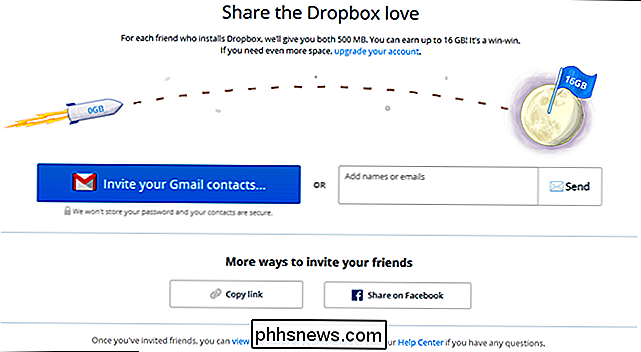
Pokud procházíte všemi kroky na volné místo Dropboxu, můžete dosáhnout až 512 MB. Trvá několik minut a dostanete zdarma poloviční úložiště. Neuvěřitelně jednoduché věci, jako je například @Dropbox on Twitter, vám dávají volný prostor. Přístup k Dropboxu z vašich mobilních zařízení
Jelikož mobilní zařízení zvyšují výkon, zvyšují se také typy souborů, s nimiž se dají pracovat. Nezapomeňte na nástroj pro přístup k Dropboxu z telefonu Android, iPhone, iPadu a dalších mobilních zařízení.
Použijte výchozí mobilní rozhraní.
Nejjednodušším způsobem je jednoduchá návštěva mobilního portálu Dropbox umístěného na adrese Dropbox.com/m. Nemusíte být přihlášeni na svém mobilním zařízení, abyste si otestovali, aktualizaci mobilního rozhraní pro spin přímo u svého stolu Nainstalujte aplikaci Dropbox pro mobilní platformu
Při návštěvě mobilního zařízení portál je nejrychlejší způsob přístupu k vašim souborům, instalace oficiální aplikace pro vaši platformu je lepší dlouhodobé řešení (a umožňuje synchronizaci souborů na mobilním zařízení). Prohlédněte si oficiální aplikace Dropbox pro Android, iPhone, iPad, BlackBerry a Windows Phone. Přehrávejte hudbu kdekoli
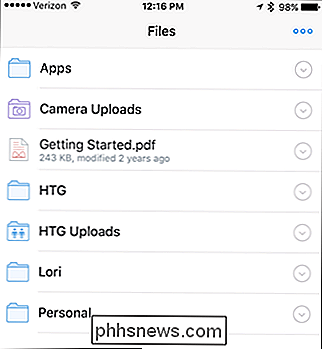
. K dispozici jsou aplikace pro iOS (například CloudBeats) a Android (například Beat), které umožňují přehrávání hudebních souborů na vašem účtu Dropbox odkudkoli. Použití mobilních aplikací, které se synchronizují do Dropboxu.
Mnoho aplikací obsahuje podporu Dropbox. Vyhledejte v obchodě s aplikací příslušného mobilního zařízení klíčové slovo "dropbox", abyste zobrazili aplikace, které se budou synchronizovat / zálohovat do Dropboxu. Tipy a triky pro stolní počítače
Synchronizace dokumentů a MP3 mezi vašimi zařízeními je skvělá trik a vše, ale můžete s Dropboxem udělat mnohem víc. Spíše než omezit se na jednoduchou synchronizaci souborů, vyzkoušejte některé z následujících tipů:
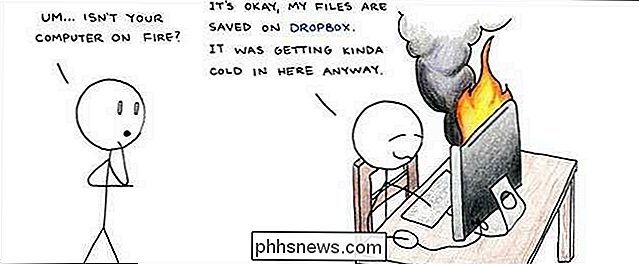
Uchovávejte kopie vašich oblíbených přenosných aplikací v Dropboxu (všechny platformy)
Spíše šikovný trik a ten, který používám po celou dobu , ukládá vaše oblíbené přenosné aplikace do Dropboxu. Tímto způsobem bude ve všech počítačích vždy k dispozici váš oblíbený přenosný prohlížeč, textový editor a další. Spusťte Dropbox jako přenosnou aplikaci (Windows)
Můžete s laskavým svolením DropboxPortableAHK, spusťte aplikaci Dropbox jako přenosnou aplikaci s dalšími funkcemi, jako je selektivní synchronizace a více účtů Synchronizujte libovolnou složku do Dropboxu (Windows / Mac)
Přestože můžete snadno přesunout složku Dropbox (podívejte se do předvolby aplikace Dropbox tak) Co když chcete synchronizovat složku mimo Dropbox? Uživatelé Mac se mohou podívat na MacDropAny pro synchronizaci libovolné složky. Uživatelé systému Windows mohou zkontrolovat buď SyncToCloud nebo Boxifier. Pro další doplňky, včetně doplňků a aplikací pro webový prohlížeč pro Windows, Mac a Linux, se podívejte na stránku doplňků na neoficiální Dropbox Wiki
Navštivte oficiální blog společnosti Dropbox, kde najdete více informací o mnoha způsobech, jak můžete na platformách, které podporuje, získat co nejvíce z Dropboxu.
Dropbox získal spoustu dalších doplňků a aplikací. Jaký je váš oblíbený tip, trik nebo aplikace Dropbox? Zvuk ve fóru sdílejte s ostatními čtenáři.

Jak upravit vaše fotografie s fotografiemi aplikace Mac
Fotky byly vydány v rámci větší aktualizace systému OS X (10.10.3). Aplikace je určena k nahrazení aplikace iPhoto jako většina aplikací Mac go-to pro uživatele Mac. Jako takový má v sobě spoustu základních, ale nezbytných nástrojů pro úpravu fotografií. SOUVISEJÍCÍ: Jak upravit vaše fotografie pomocí aplikace macOS Fotografie UPDATE: Pro novější verzi tohoto článku se podívejte náš průvodce úpravou obrázků pomocí aplikace macOS Photos Předtím jsme představili Fotky, když jsme diskutovali o tom, jak přesunout knihovnu na jiné místo, a co by měl každý uživatel vědět o nastavení sdílení iCloud.

Jak Vy a vaši sousedé způsobují, že navzájem je Wi-Fi horší (a co můžete dělat o tom)
Sítě Wi-Fi vzájemně narušují. Starší standardy Wi-Fi jsou o to ještě horší, takže váš starý hardware Wi-Fi nejen poškozuje vaši síť, ale také zasahuje s vašimi sousedy. Všechno toto rušení je pro každou síť špatné, dokonce i vaše. Pokud žijete v zemi s nikým jiným kolem, je to něco, o čem byste měli myslet.



